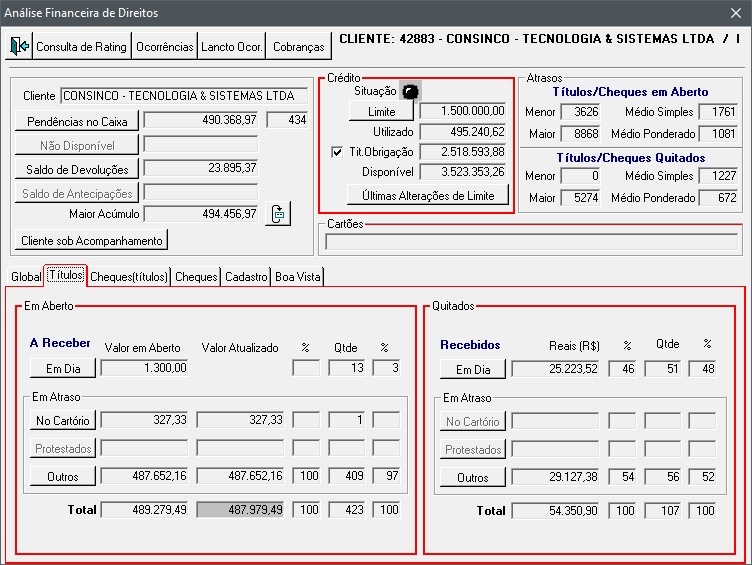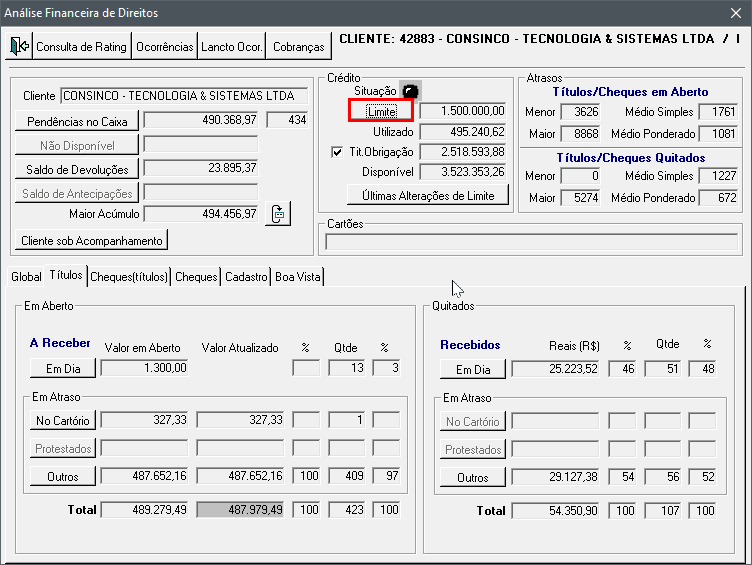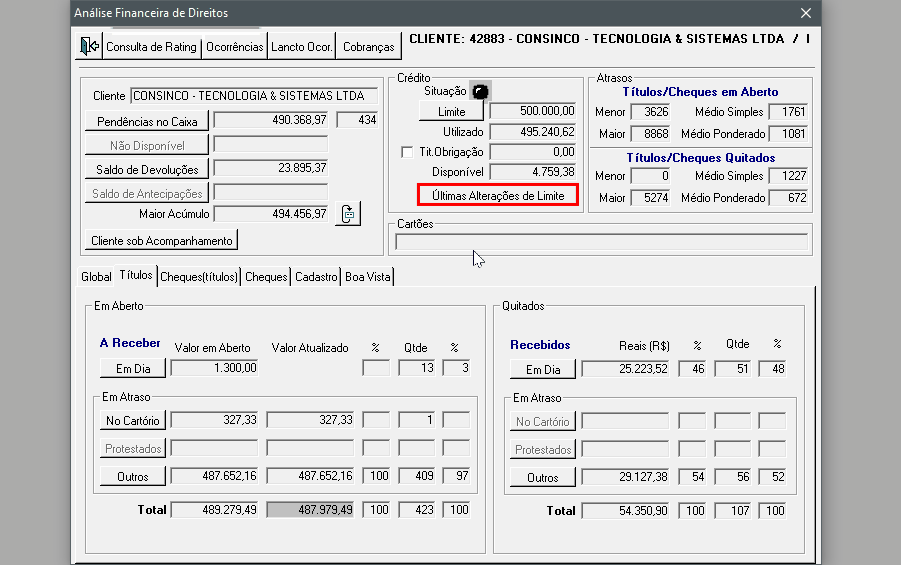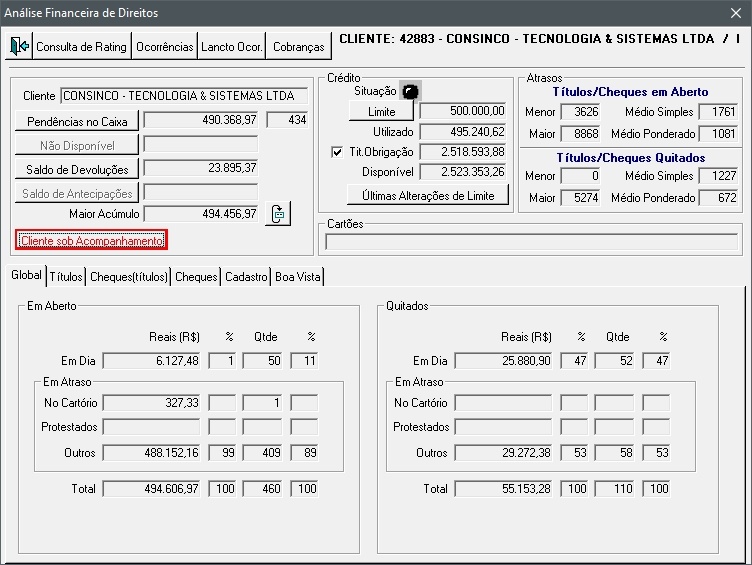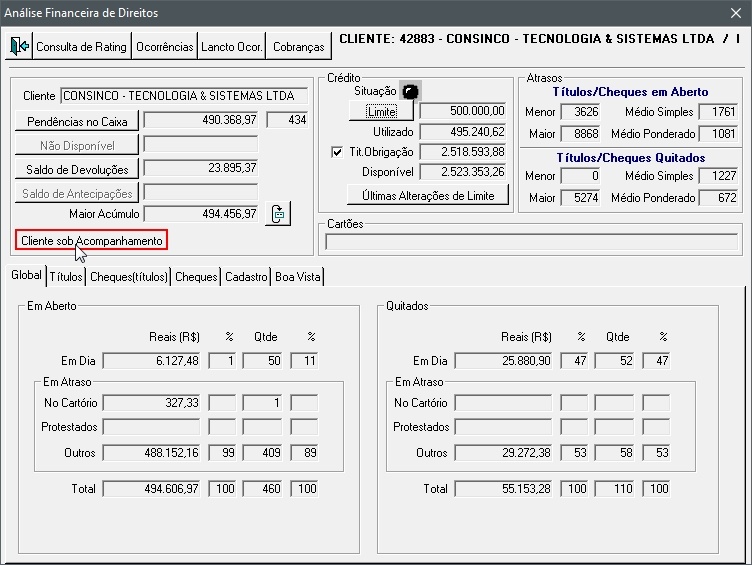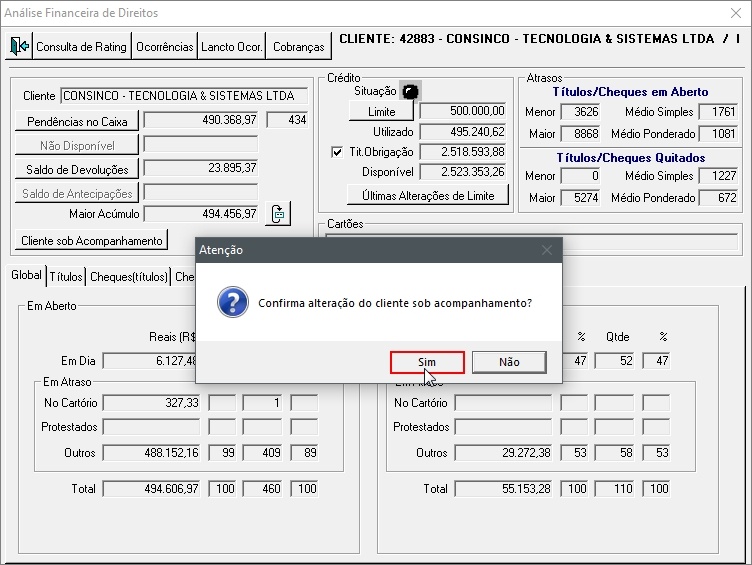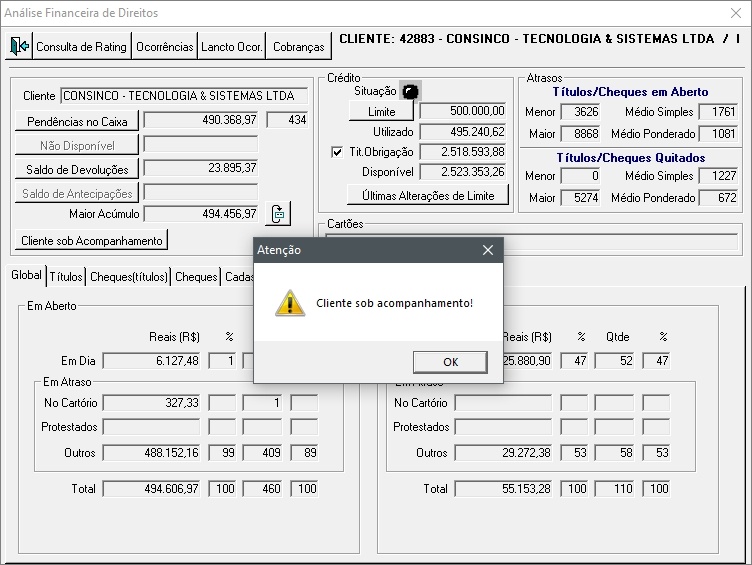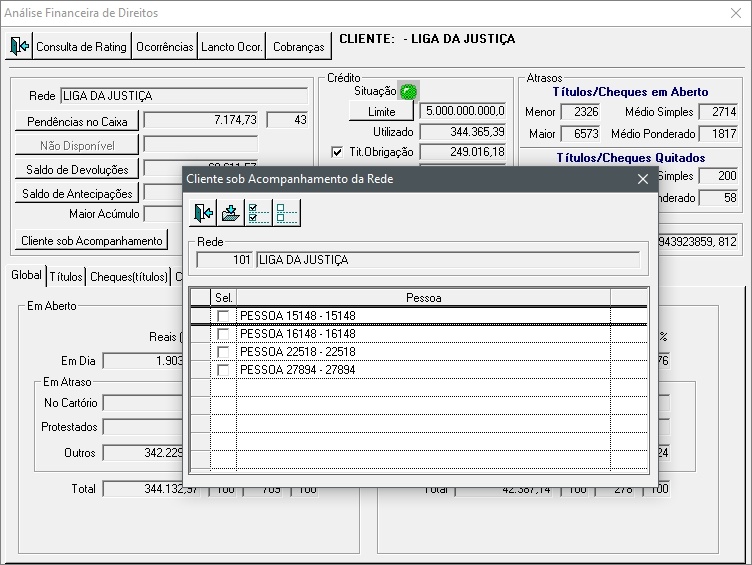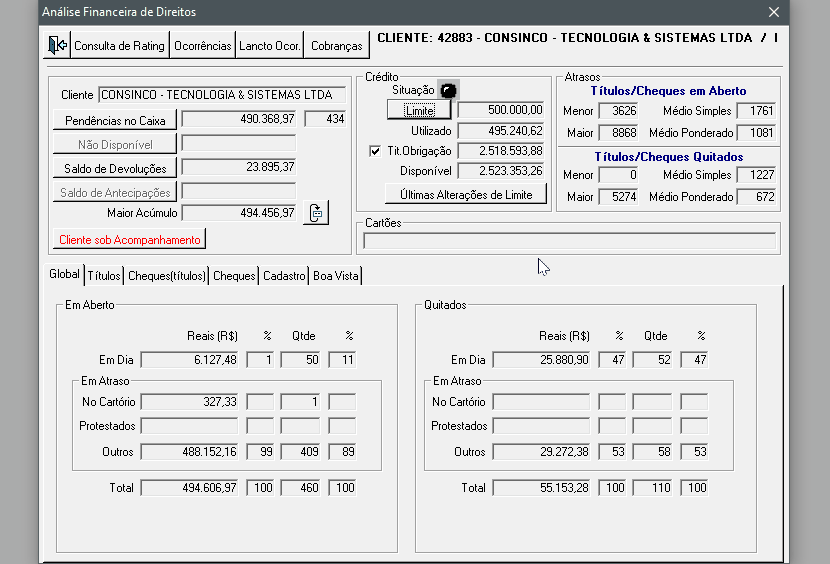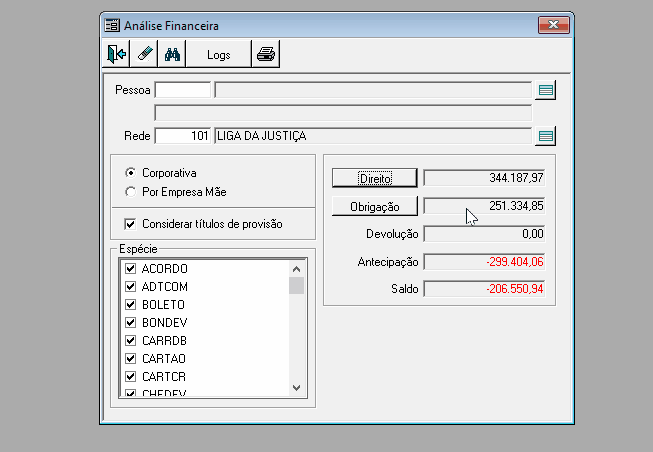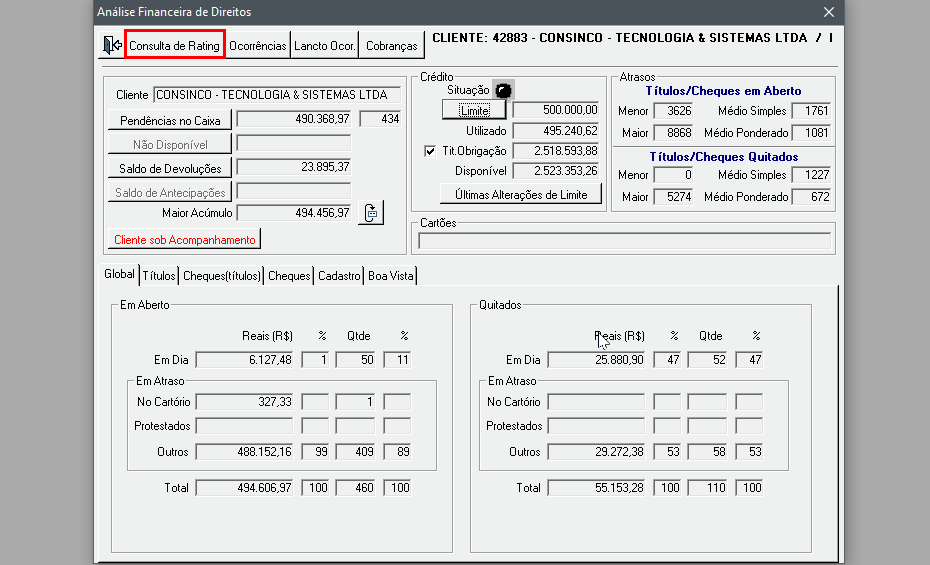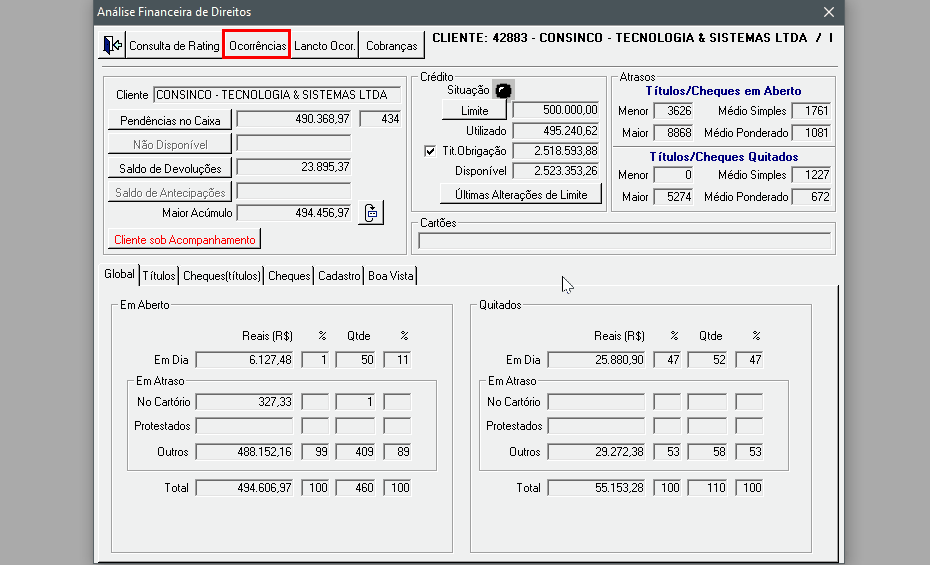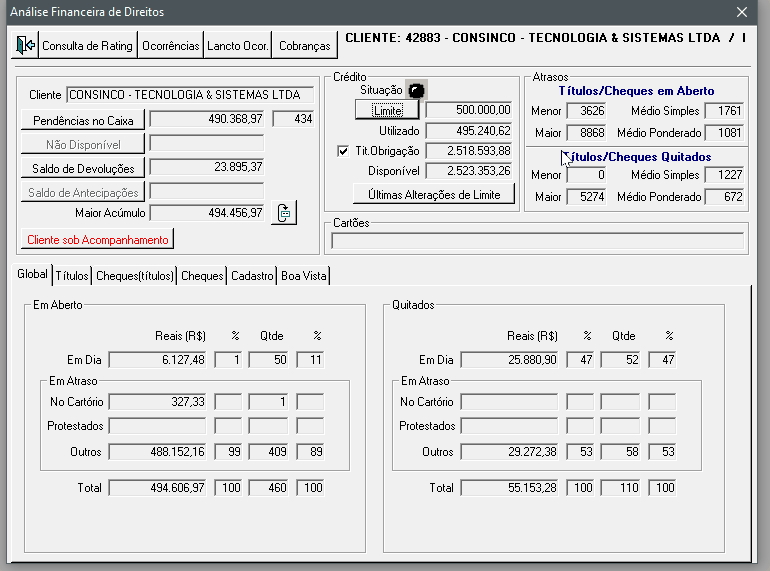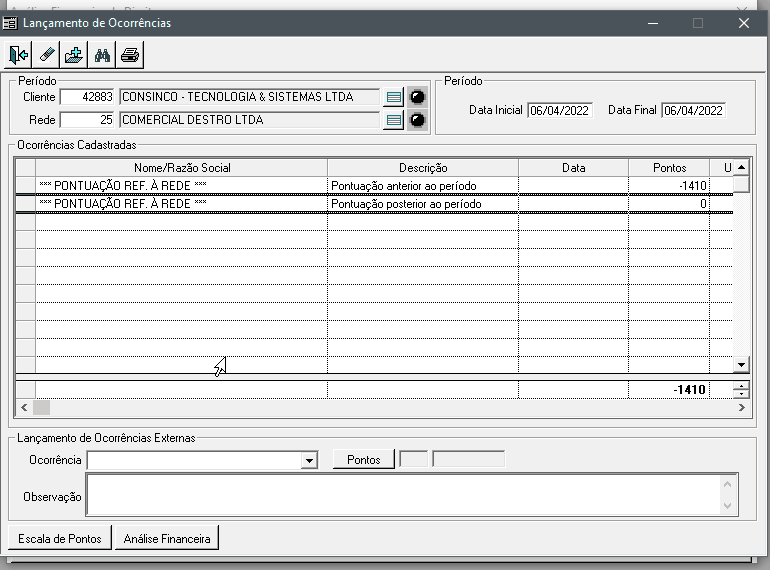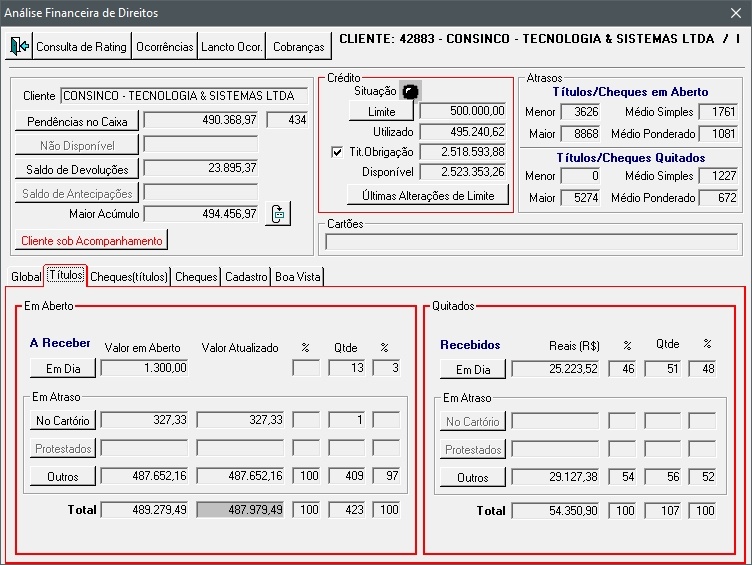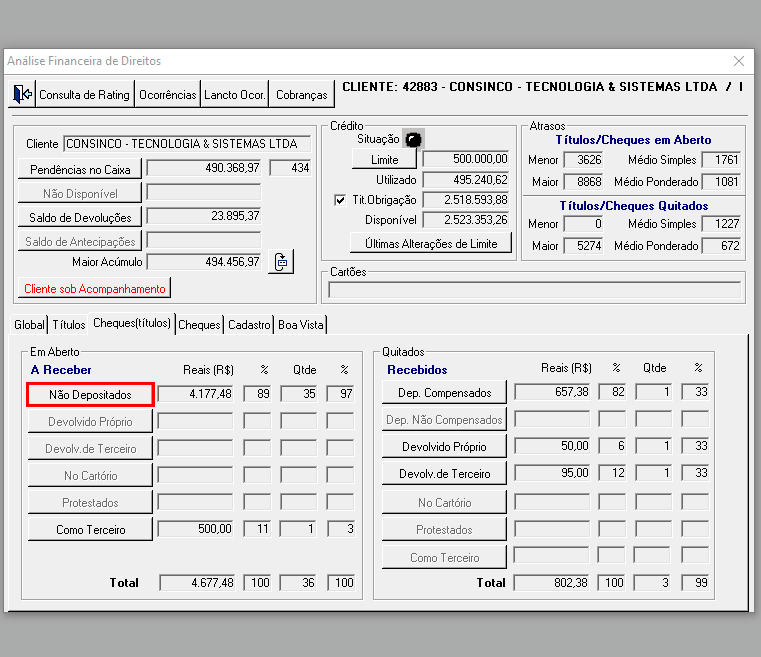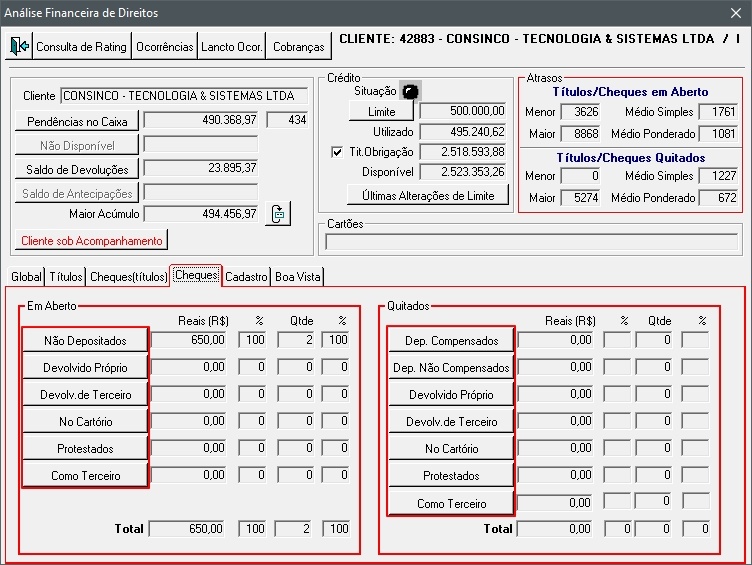Histórico da Página
...
| Painel |
|---|
Crédito Permite a análise da situação financeira e a possibilidade de alteração do Limite de Crédito atual. Neste exemplo a aba Títulos contribui para o conhecimento dos títulos em Aberto/Quitados. Imagem 6 - Situação Financeira Alterar Limite de Créditos de Clientes Clique no botão Limite e informe os campos:
Imagem 7 - Alterar Limite de Crédito Clique no botão Últimas Alterações de Limite para consultar o histórico de Ocorrências da rede. Imagem 8 - Ocorrências da rede |
| Painel | ||||||||||||||||||||||||||||||||||||||||||||
|---|---|---|---|---|---|---|---|---|---|---|---|---|---|---|---|---|---|---|---|---|---|---|---|---|---|---|---|---|---|---|---|---|---|---|---|---|---|---|---|---|---|---|---|---|
Cliente sob Acompanhamento Clique nesta opção para ser ativado um alerta quando um cliente está com uma situação financeira da qual necessita de acompanhamento.
Se estiver na cor vermelha, significa que o Cliente já está sob acompanhamento. Imagem 9 - Cliente sob Acompanhamento
Cliente sob Acompanhamento da Rede Se a pesquisa for realizada por rede, ao clicar no botão Cliente sob Acompanhamento serão apresentados os clientes da rede. Os que estiverem com a opção Sel. marcada, significa que estão sob acompanhamento, permitindo também adicionar novos clientes no acompanhamento utilizando a mesma Imagem 13 - Cliente sob Acompanhamento da Rede Clique no botão para Imprimir para gerar relatórios de Clientes sob Acompanhamento.
Imagem 14 - Relatório Clientes sob Acompanhamento Permissões Apenas os usuários com permissão poderão colocar o cliente sob acompanhamento ou gerar o relatório. Para alterar permissão, clique com o botão direito do mouse no botão Cliente sob Acompanhamento, em seguida clique na opção Permissões. Imagem 15 - Permissões Log Se o parâmetro dinâmico IND_GERA_LOG estiver como S (Sim), será gerado o log de inclusão/exclusão do acompanhamento do cliente. Clique no botão Log. Será exibida a lista delogs com a opção de utilização dos filtros disponíveis. Imagem 16 - Consulta de Log |
| Âncora | ||||
|---|---|---|---|---|
|
| Painel | |||||||||||||||||||||||||||||||||||||||
|---|---|---|---|---|---|---|---|---|---|---|---|---|---|---|---|---|---|---|---|---|---|---|---|---|---|---|---|---|---|---|---|---|---|---|---|---|---|---|---|
| |||||||||||||||||||||||||||||||||||||||
|
| Painel | |||||||||||||||||||||||||||||||||||||||||||||||||||||||||||||
|---|---|---|---|---|---|---|---|---|---|---|---|---|---|---|---|---|---|---|---|---|---|---|---|---|---|---|---|---|---|---|---|---|---|---|---|---|---|---|---|---|---|---|---|---|---|---|---|---|---|---|---|---|---|---|---|---|---|---|---|---|---|
| |||||||||||||||||||||||||||||||||||||||||||||||||||||||||||||
|
03. TELA XXXXX
Outras Ações / Ações relacionadas
...